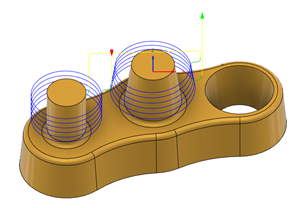ねじ切りツールパスを生成する
[製造]作業スペースのツールバーで、[ミル] > [2D] > [ねじ切り]をクリックします。
[ねじ切り] ダイアログが開きます。
[工具] タブで、 [選択] をクリックして工具を選択します。ねじ切りミル工具がまだない場合は、作成する必要があります。
ヒント: ねじ切りミルは、ねじ切りツールパスに最適です。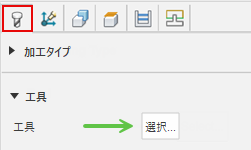
[ジオメトリ] タブの [選択モード] ドロップダウン メニューで、 [選択された面] を選択します。
[円形状面の選択] フィールドがアクティブな状態で、加工するモデルの円柱面または円錐面を選択します。各面を選択すると、ツールパスのプレビューが表示されます。
ヒント: [円形状面の選択] ボックスの上にマウス カーソルを合わせると、詳細が表示されます。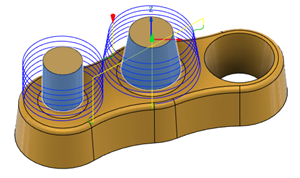
[ねじ切りハンド] オプションを選択して、ねじで締結部品が締め付ける方向を指定します。
ヒント: 最も一般的なタイプのねじは、 [右] ねじです。これは、締め付けるために時計回りに回転させる締結部品が必要になります。[ねじピッチ] 距離を入力します。これは、工具の製造元から提供を受ける必要があります。ヤード・ポンド法の場合は、1/1 インチあたりのねじ切りを使用して計算する必要があります。
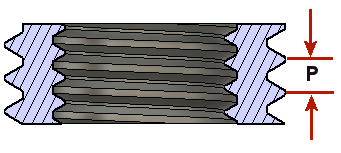
[ピッチ円直径オフセット] 距離を入力します。めねじとおねじの場合、これは外径(D)と内径(d)の差です。
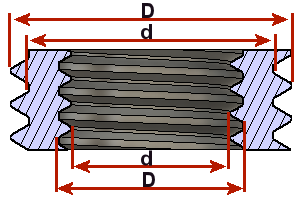
省略可能な手順:
工具の進入角度を変更するには、 [パス] タブで [開始角度] 値を入力します。
ねじに複数のリードを持たせて、ピッチは同一に保つ場合は、 [パス] タブで [マルチスレッドを実行] を有効にして、 [ねじ切り回数] を指定します。
工具のたわみにより残ったストックをクリアするには、 [パス] タブで [パス繰り返し] を有効にしてパスを繰り返します。繰り返しパスは、通常、スプリング パスと呼ばれます。
[OK] をクリックします。
ツールパスが生成されます。